Der Powershell-Befehl „foreach“ ist ein äußerst nützliches Werkzeug, das in der Windows PowerShell-Umgebung verwendet wird, um Schleifenoperationen auszuführen. Mit „foreach“ können Entwickler und Administratoren wiederholte Aufgaben automatisieren und komplexe Aktionen auf einer Sammlung von Objekten durchführen. In diesem ausführlichen Artikel werden wir uns detailliert mit dem „foreach“-Befehl befassen. Wir werden seine Syntax, verschiedene Anwendungen und bewährte Verfahren untersuchen, um das Beste aus diesem mächtigen Werkzeug herauszuholen.
Grundlegende Syntax: Der „foreach“-Befehl hat eine einfache Syntax
Der Befehl verwendet eine Schleifenstruktur, bei der „$Element“ eine Variable darstellt, die für jedes Element in der „$Sammlung“ verwendet wird.
foreach ($Element in $Sammlung) {
# Aktionen ausführen
}
Die Aktionen innerhalb der geschweiften Klammern werden für jedes Element in der Sammlung wiederholt ausgeführt.
Anwenden von „foreach“
Eine der häufigsten Anwendungen von „foreach“ besteht darin, durch Elemente einer Array-Sammlung zu iterieren. Sie können Aktionen auf jedes Element anwenden, wie beispielsweise das Anzeigen, Ändern oder Filtern von Daten.
Beispiel:
$Namen = "Frank", "Christian", "Emily"
foreach ($Name in $Namen) {
Write-Host "Hallo, $Name!"
}
Die Ausgabe lautet:
Hallo, Frank!
Hallo, Christian!
Hallo, Emily!
Der „foreach“-Befehl kann auch in Kombination mit Pipelines verwendet werden, um eine Reihe von Objekten zu verarbeiten. Dies ermöglicht komplexe Aufgaben wie das Filtern, Sortieren oder Umwandeln von Daten in der Pipeline. Hier ein passendes Beispiel.
Get-Process | foreach {
if ($_.WorkingSet -gt 1GB) {
Write-Host "Prozess $($_.Name) verbraucht viel Speicher."
}
}Die Ausgabe lautet:
Prozess Chrome verbraucht viel Speicher.
Prozess VisualStudioCode verbraucht viel Speicher.
Verwendung von ForEach mit Break und Continue
Innerhalb einer „foreach“-Schleife können Sie das „break“-Schlüsselwort verwenden, um die Schleife vorzeitig zu beenden, und „continue“, um zur nächsten Iteration zu springen. Dies ermöglicht die Steuerung des Schleifenflusses basierend auf bestimmten Bedingungen. Auch hier wieder ein passenden Beispiel, wie ForEach Schleifen unterbrochen bzw. weitergeführt werden könnt.
$Namen = "Frank", "Christian", "Emily"
foreach ($Name in $Namen) {
if ($Name -eq "Frank") {
Write-Host "Schleife beendet."
break
}
Write-Host "Hallo, $Name!"
}
Die Ausgabe lautet:
Hallo, Frank!
Schleife beendet.
Und hier nun noch das Beispiel für „Continue“ in der ForEach Schleife.
$Namen = "Frank", "Christian", "Emily", "Sabine", "Florian"
foreach ($Name in $Namen) {
if ($Name -eq "Emily") {
Write-Host "Emily überspringen."
continue
}
Write-Host "Hallo, $Name!"
}Dann lautet die Ausgabe wie folgt:
Hallo, Frank!
Hallo, Christian!
Emiliy überspringen.
Hallo, Sabine!
Hallo, Florian!Vermeidung von Änderungen an der iterierten Sammlung: Es wird empfohlen, während der Iteration mit „foreach“ keine Änderungen an der iterierten Sammlung vorzunehmen. Dies kann zu unerwartetem Verhalten führen. Stattdessen sollten Sie eine separate Sammlung verwenden, um Änderungen zu speichern.
Beispiel:
$Namen = "Frank", "Christian", "Emily"
$NeueNamen = @()
foreach ($Name in $Namen) {
$NeuerName = "Neu-$Name"
$NeueNamen += $NeuerName
}
Write-Host $NeueNamen
Die Ausgabe lautet:
Neu-Frank
Neu-Christiane
Neu-EmilyFazit:
Der Powershell-Befehl „foreach“ ist ein leistungsstarkes Werkzeug, um wiederholte Aufgaben in der Windows PowerShell-Umgebung zu automatisieren. In der Wichtigkeit würden wir diesen Befehl mit der PowerShell Anweisung „IF – ELSE“ vergleichen. Mit seiner Hilfe können Sie Schleifenoperationen über Arrays und Objekte durchführen, um komplexe Aufgaben effizient zu bewältigen. Indem Sie die grundlegende Syntax, verschiedene Anwendungen und bewährte Verfahren von „foreach“ verstehen, können Sie Ihre PowerShell-Scripts und -Automatisierungen auf das nächste Level bringen. Experimentieren Sie mit dem „foreach“-Befehl und entdecken Sie die vielfältigen Möglichkeiten, die er bietet, um Ihre Arbeitsabläufe zu verbessern und zeitsparende Skripte zu erstellen.
– PowerShell Get-Process
– PowerShell New-Item
– PowerShell Set-ExecutionPolicy
– PowerShell Vergleichsoperatoren
– Pause im PowerShell Skript
– PowerShell Befehl Get-ChildItem
– Test-Connection – Ping in der PowerShell
– PowerShell Uninstall Software
– PowerShell Parameter: Ein umfassender Leitfaden
– Powershell String Concat – Verknüpfen von Strings
– PowerShell Substring
– PowerShell Echo




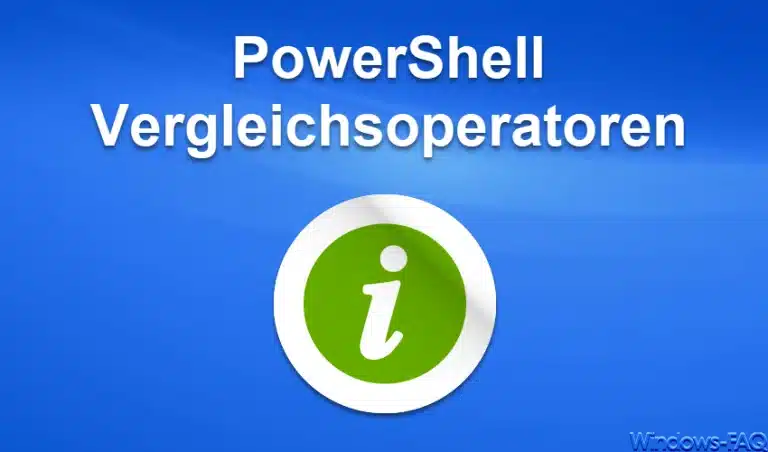
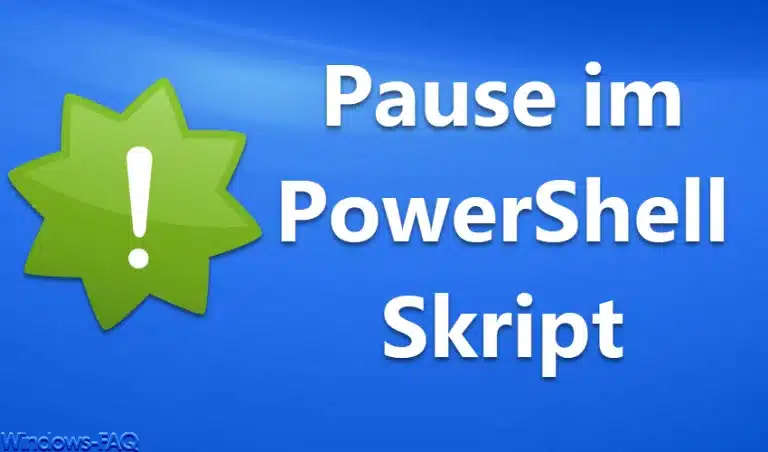



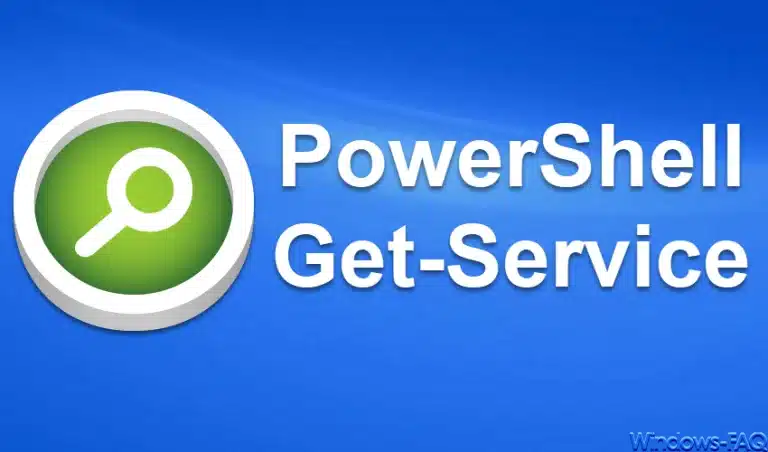






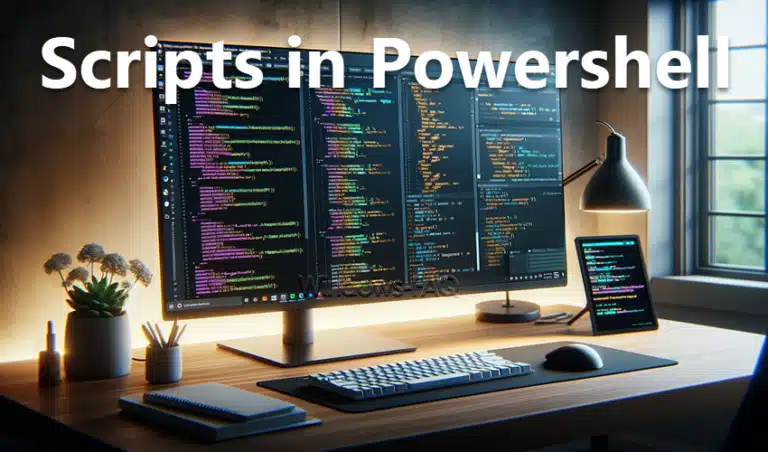


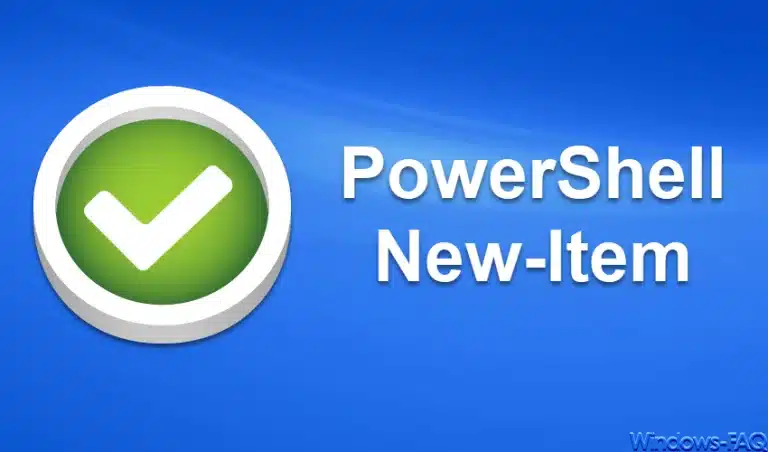


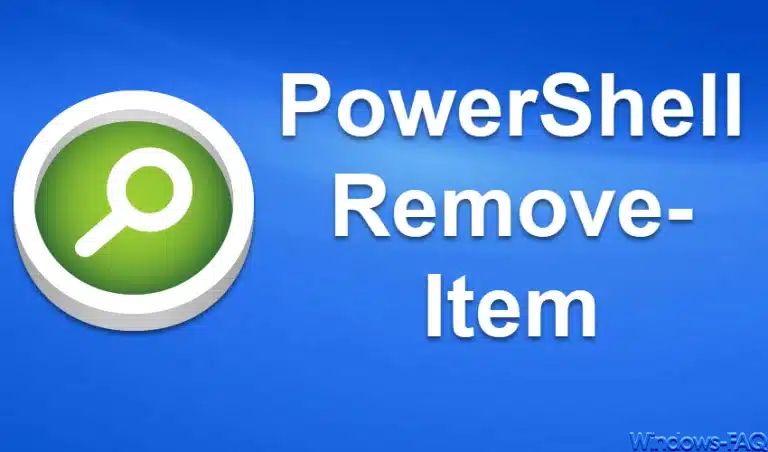












Neueste Kommentare